由 Chester更新於 November 13, 2024
Netflix 是 Windows 11 上必備的最佳娛樂應用程式,想知道如何在 Windows 11 上下載並安裝 Netflix 應用程式?本文將介紹如何在Windows 11上安裝Netflix應用程式的詳細指南。此外,還介紹了一個專業的Netflix下載神器,無需Netflix App也可在Windows 11/10上下載Netflix 電影和電視節目離線觀看。
Netflix最新更新:
適用於Windows 作業系統的Netflix 應用程式在很早前已經推出,方便Windows用戶在線觀看影片,並且Netflix在2024年8月更新了Windows版本的Netflix應用程式,但是最新版本的Netflix App (Windows版本) 不再支援影片「下載功能」,用戶仍可以在Netflix支援的iOS/Android移動裝置上離線觀看電視劇和電影。這次更新主要添加了現場直播觀看頻道,並且將提高了串流媒體播放質量和相容廣告訂閱計劃等等,訂閱用戶可以透過Netflix應用程式在Windows 11、Windows 10電腦上在線串流系列節目、電影、紀錄片和單口喜劇特輯等內容。
Netflix是一個基於訂閱的OTT 平臺,它提供各種屢獲殊榮的原創作品、電視節目、電影、紀錄片等,訂閱用戶可以在iOS、Android、Mac、Windows 11/10裝置上串流Netflix 電影和電視節目。同時根據您的訂閱套餐,您還可以將Netflix 影片下載到Android 裝置、iPhone和iPad上離線觀看。
如果你想在Windows電腦上觀看Netflix影片,你可以使用Windows 版本的Netflix應用程式,或使用Microsoft Edge 瀏覽器、Google Chrome 等瀏覽器在線串流影片。在本文中。我們將教你如何在Windows 11上下載和安裝 Netflix 應用程式,請繼續閱讀下面的詳細教程!
内容
第一部分、在Windows 11上安裝Netflix應用程式
想要在Windows電腦上觀看Netflix電影/節目,可在任何兼容Netflix的瀏覽器 (例如:Google Chrome、Microsoft Edge等其它瀏覽器) 上打開Netflix網頁播放器,並且登入Netflix帳戶便可在線觀看電影或電視節目了。不過,如果您想獲得更好的觀看體驗,我建議使用Netflix App觀看影片,因為有些功能只能在 Netflix 應用程式上使用,例如 5.1 音訊通道的可用性、Netflix 4K畫質播放,這些功能在Netflix網頁播放器上是不可用的。Netflix應用程式適用於 Windows 8.2、Windows 10和Windows 11操作系統,可直接從Microsoft Store免費下載Netflix App。如果您最近將系統更新到 Windows 11,可在Windows 11上安裝Netflix的官方應用程式以方便串流高畫質的Netflix影片。
提示: 奈飞公司尚未提供支援於Mac作業系統的Netflix應用程式,Mac用戶只能透過瀏覽器在線串流Netflix影片了。但是你可以藉助第三方專業的Netflix 影片下載器在Mac上下載Netflix影片離線觀看,無需安裝Netflix應用程式。
方法一、如何在Windows 11上安装Netflix应用程式
第一步、打开Microsoft Store
点击任务栏上的「开始」按钮,或者按下键盘上的「Windows键」。在开始菜单中找到“Microsoft Store”便能打開它。打開後,系统可能会提示你登录Microsoft账户。
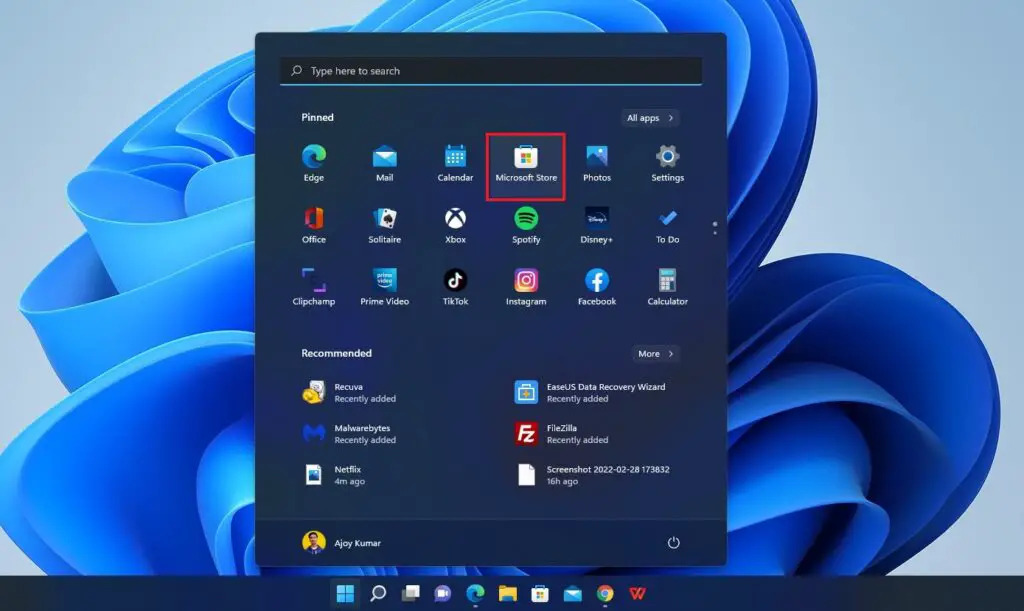
第二步、搜索Netflix應用程序
在Microsoft Store的搜索框中输入「Netflix」。按下搜索键開始進行搜索。
第三步、選擇Netflix应用程序
在搜索结果中找到Netflix应用程序,如何就能点击它以查看详细的應用信息。
第四步、開始安装Netflix应用程序
在Netflix应用页面,点击「獲取」或「安裝」按钮,軟件就會開始幫你下載。
第五步、等待下载和安装
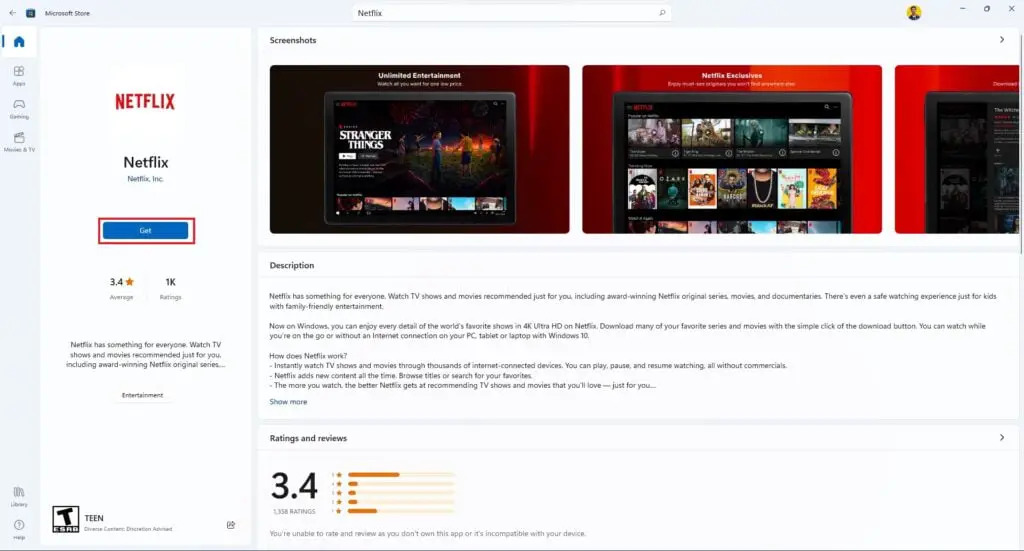
下载过程可能需要几分钟,因网络速度而異,如果你的網速好只需2-3分鐘。
第六步、打開Netflix應用程序
安装完成后,可以在开始菜单中找到Netflix,並且点击打開应用。如何登录你的Netflix账户,即可开始观看Netflix內容。
方法二、如何在Windows 11 上將 Netflix 安裝為 PWA
Netflix 應用程式也可以作為漸進式 Web 應用程式安裝在 Windows 11 上,因此您可以使用該應用程式在桌面上串流影片。它將作為桌面應用程式運行,但您將無法獲得本機應用程式功能,只能進行在線串流Netflix影片。
以下是在 Windows 11上安裝 Netflix 漸進式 Web 應用程式的方法:
第一步、開啟新的基於 Chromium 的 Microsoft Edge 瀏覽器。如果您使用的是舊版的 Edge 瀏覽器,請查看我們的指南;更新 Microsoft Edge 瀏覽器。
第二步、之後,請造訪Netflix.com下載漸進式網頁應用程式。
第三步、點擊Edge瀏覽器右上角的選單圖示(三個點)。
第四步、在這裡,您將獲得一個覆蓋選單,點擊“應用程式”選項,然後選擇“將此網站安裝為應用程式”選項。
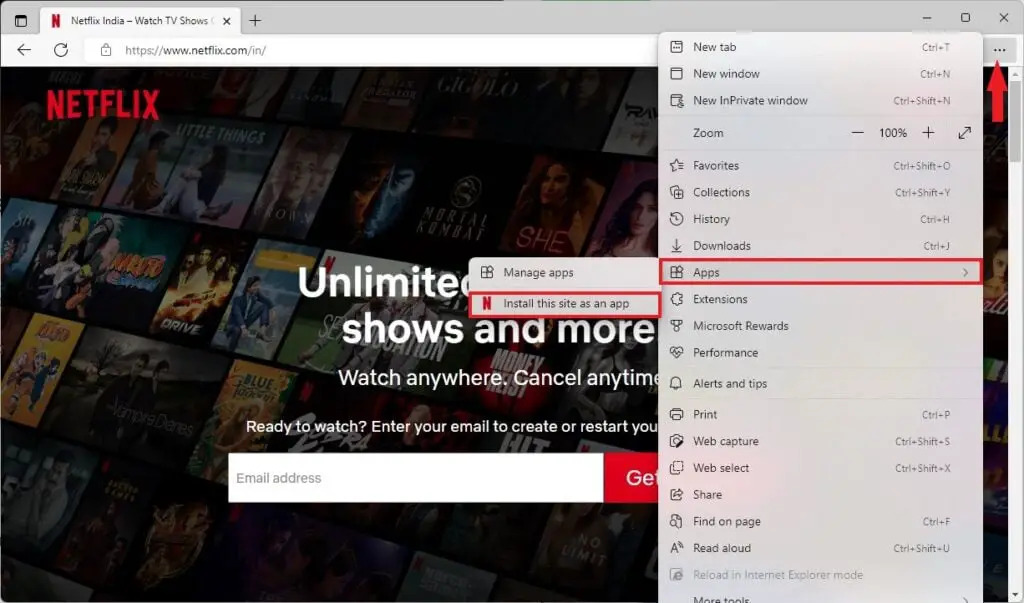
第五步、現在為 Netflix PWA 命名並點擊「安裝」按鈕。
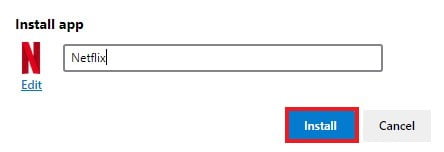
第六步、它將在Windows 11上以PWA形式安裝 Netflix 網站。然後,您就可以在Windows系統上使用該應用程式了。
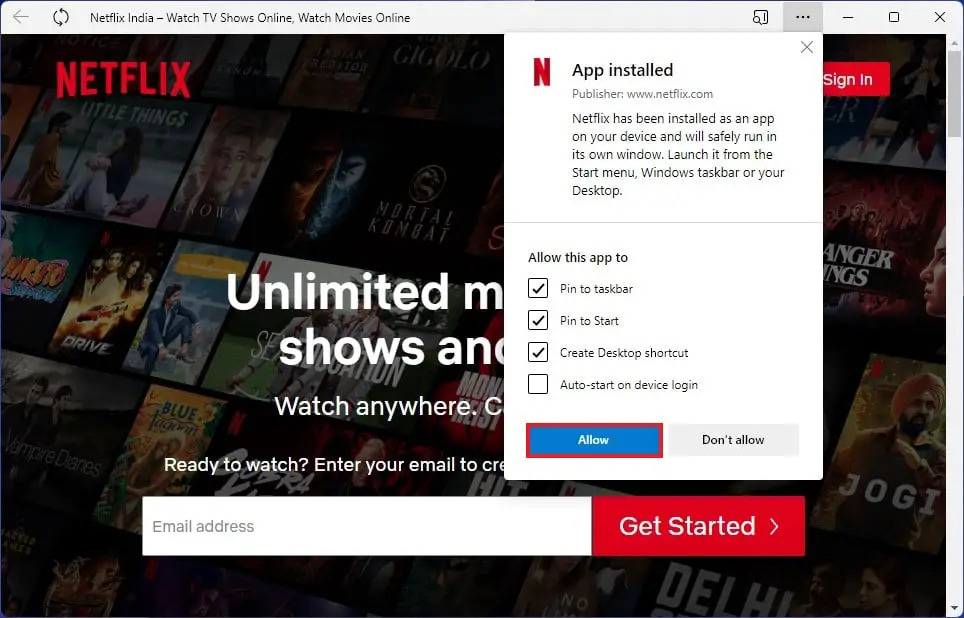
要打開應用程序,您可以在“開始”功能表上搜尋應用程式名稱,或者您也可以在“所有應用程式”列表中找到它的條目。
第二部分、在Windows 11上下載Netflix影片離線播放
雖然Netflix終止了Windows 11/10下載功能,如果你想在Windows 11上下載Netflix影片離線播放,可以嘗試使用第三方專業的Netflix 影片下載器,無論你使用的是Windows電腦還是Mac電腦,都可以從Netflix下載電影/節目離線觀看,讓你在Windows或Mac電腦離線觀看精彩的Netflix電影、電視節目。
iMovieTool Netflix 影片下載器是一個優秀的Netflix 影片下載器,可輕鬆繞過Netflix限制,將Netflix影片下載到Windows和Mac電腦,讓你可以在Windows 10/11/Mac上離線觀看Netflix電影、電視劇。iMovieTool可以將Netflix影片下載為MP4或MKV檔,並將Netflix 影片保存為1080p全高清視訊檔,同時提供高質量的Dolby 5.1 環繞聲,給你帶來震撼的觀看體驗。
下載完成後,你還可以將下載的MP4 Netflix影片傳輸到iPhone/iPad、Android 手機或平板電腦、智慧電視,以及任何MP4播放器上自由觀看,無需安裝Netflix 應用程式也可離線觀看Netflix 電影和電視節目。
iMovieTool Netflix下載器功能特點:
- 支援從Netflix下載任何電影、電視劇、卡通、紀錄片
- 輕松下載Netflix影片為MP4/MKV檔
- 以50倍快速下載1080p的Netflix高畫質影片電影、節目
- 內建網頁播放器直連 Netflix 官網,輕鬆取得大量影片
- 一鍵批次下載儲存Netflix 電影、影集與影集到電腦
- 保留杜比全景聲(Dolby Atmos) 或 5.1 環繞音效
- 提供多語言音頻和字幕,支援三種字幕模式下載
教程:在Windows 11上下載Netflix影片離線播放
在開始下載教程之前,你需要將iMovieTool Netflix 影片下載器下載並安裝到你的電腦。
步驟一、啟動iMovieTool Netflix 影片下載器並選擇 Netflix
在你的電腦啟動iMovieTool Netflix影片下載器,進入軟件的主界面後,你會發現有8種串流媒體下載服務,由於你要下載 Netflix電影、節目,那麼你要選擇「Netflix」圖標。

接著軟件會彈出一個登錄窗口,並要求你登錄 Netflix賬號,你只需輸入 Netflix賬戶和密碼即可完成登錄。
步驟二、搜尋要下載的 Netflix影片
登完Netflix賬戶後,你會看到以下頁面,你可以搜尋欄裡輸入影片名稱來搜尋你要下載的 Netflix影片,很快就會出現搜尋結果。你可以利用鼠標上下滑動查看是否找到要下載的影片。
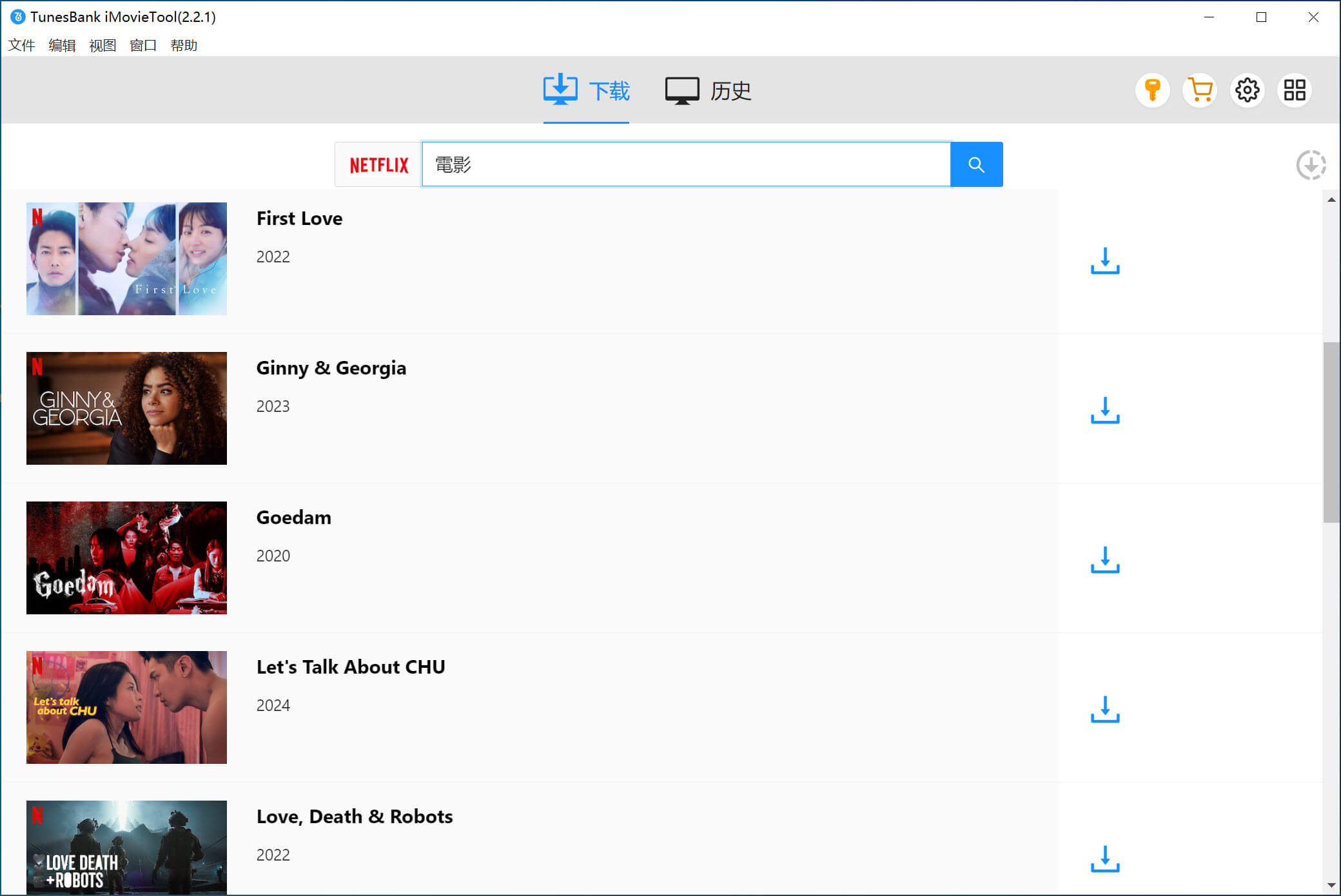
或者你可以使用另一種方法,只需從Netflix應用程序或 Netflix網站複製影片的鏈接,然後粘貼到軟件的搜索欄也能快速找到相應的影片。
步驟三、自定選擇輸出格式
一般情況下會以MP4 作為輸出格式,如果你需要更改其它輸出格式,可以點擊右上角的「齒輪」圖標,就會進到自定義輸出菜單。在這裡你還可以選擇MKV 作為輸出影片格式,以及音訊語言、字幕語言輸出、影片編解碼器、輸出檔案夾等。
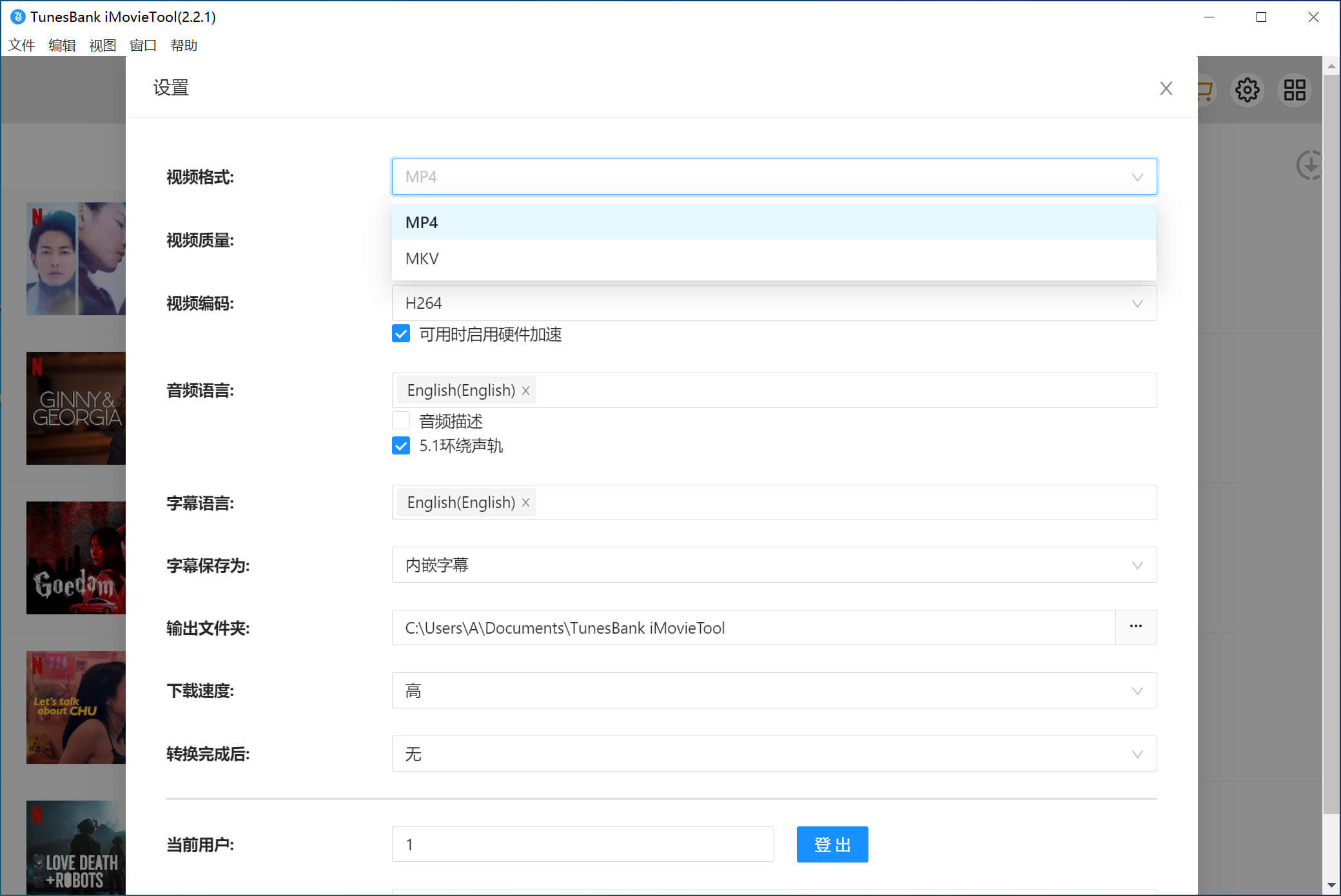
步驟四、開始將Netflix電影下載到電腦
完成所有設定後,你就能可以回到剛剛的搜尋頁面,並且再次找到要下載的影片,接著就能點擊影片右下角的「下載」按鈕,無需等待太久,軟件就會按照你設定的格式自動下載到本地。
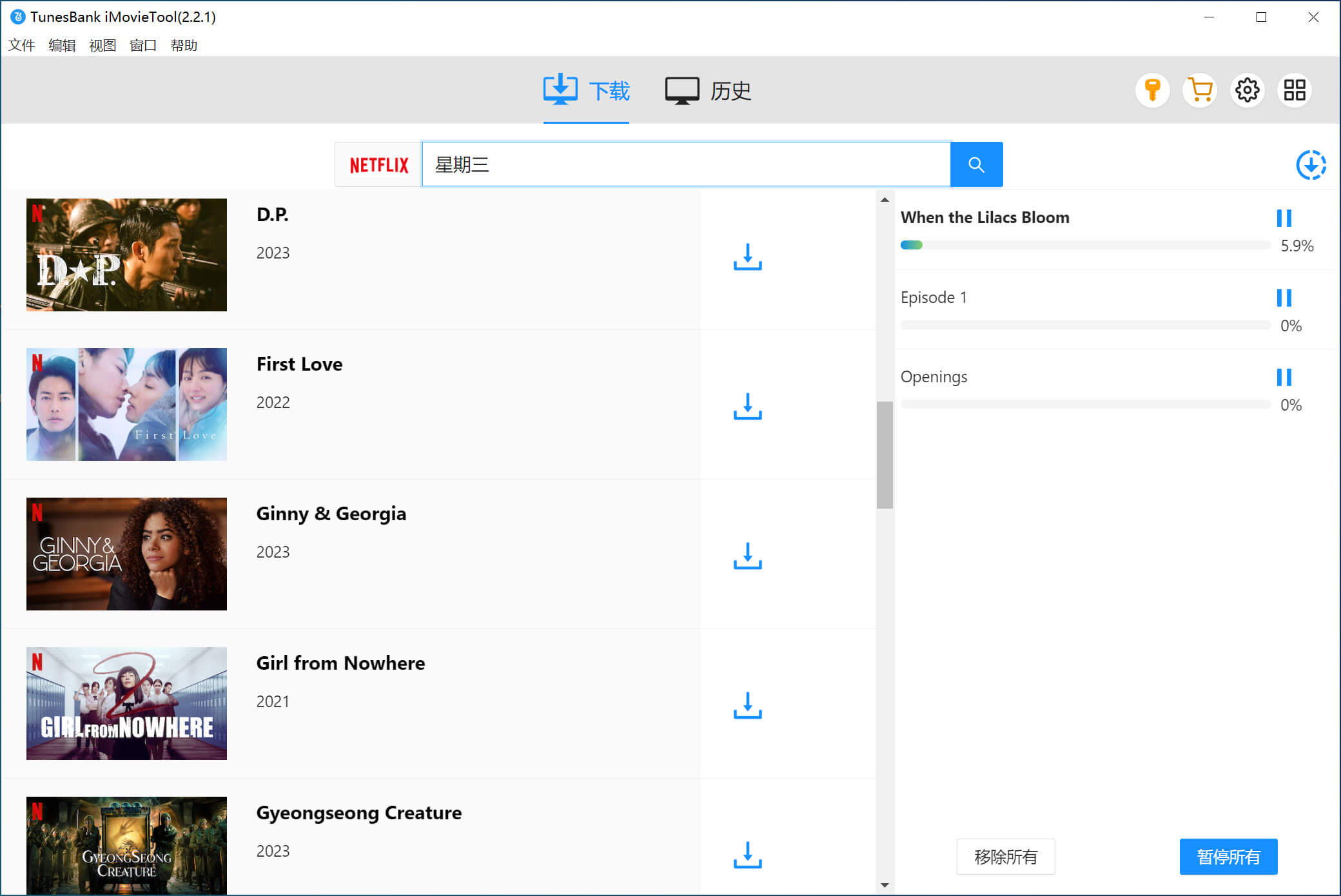
步驟五、離線播放下載的Netflix電影
當全部下載任務完成後,你就可以打開「歷史記錄」菜單,你會發現影片以MP4/MKV格式永久儲存到你的電腦上,同時你也無需打開Netflix App就能離線觀看Netflix電影/電視節目。
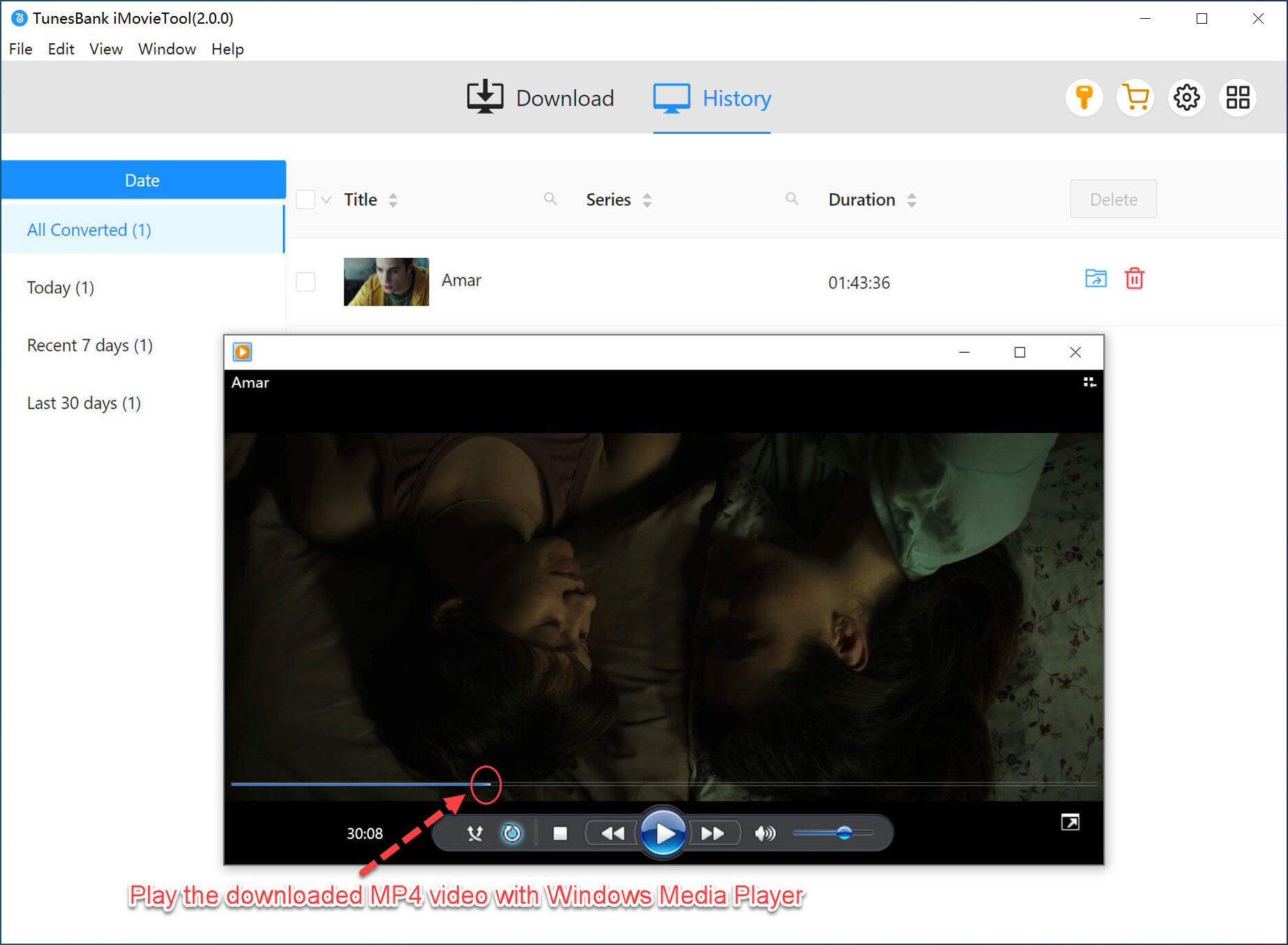
總結
如果你想在Windows 11上安裝Netflix App,希望以上兩種方法能幫助你,但是現在最新版本的Netflix Windows 應用程式終止了下載功能,如果你想在Windows 11上離線觀看Netflix影片,Netflix官方應用程式無法實現離線播放功能了!在以上第二部分中,我推薦了一個Netflix 應用程式的最佳替代品 - iMovieTool Netflix下載器,它是Netflix 用戶必備的工具,無需安裝Netflix 官方應用程式也可以在Windows 11上下載Netflix 電影/電視節目離線播放。希望iMovieTool能有效幫助你從Netflix下載影片,讓你帶來卓越的觀看體驗!
熱門解決方案
Comments
Sorry the comment has been closed.











Comments are off!